So konfigurieren Sie den Zugriffspunkt von TP-Link TL-WA901ND und blinken Sie den Router selbst

- 4312
- 1054
- Nathanael Koha
Eine drahtlose TP-Link-Produktionsstrecke bietet die Multifunktionalität und Zuverlässigkeit des Handed Signal. Das Gerät ist so konzipiert, dass sie Ethernet-Geräte mit WLAN sowie Expansion und Organisation von Hochgeschwindigkeitsnetzwerken verbinden. So konfigurieren Sie die TP-Link TL-WA901nd korrekt? Lassen Sie uns detaillierter herausfinden.

Das Gerät kann in 4 Modi funktionieren
Eigenschaften:
- bis zu 300 Mbit/s;
- Modus "Wi-Fi", "Bridge", "Wireless Client" und "Relay";
- ein Signal in einem Radius von bis zu 270 Metern;
- 2,4 GHz;
- abnehmbare Antenne;
- 0 ... 40 Grad Celsius;
- Stromversorgung durch PSU oder ROE.
Autorisierung und Änderung des Passworts
Zunächst müssen Sie die Drähte korrekt an TL-WA901ND anschließen. Wenn alles richtig gemacht wird, schalten Sie das Essen ein.
Die Konfiguration ändert sich über die Schnittstelle im Browser. Um darauf einzusteigen, sollten Sie die Adresse 192 eingeben.168.1.1 und füllen Sie dann Autorisierungsdaten aus (Admin/Admin). Diese Parameter sind für alle neuen Geräte gleich. Wenn Sie auf ein Produkt stießen, das früher von jemandem verwendet wurde.
Nach dem Übergang zur Schnittstelle empfehlen wir, das Werkskennwort zu ändern. Gehen Sie zu System -Tools und klicken Sie dann auf Passwort.
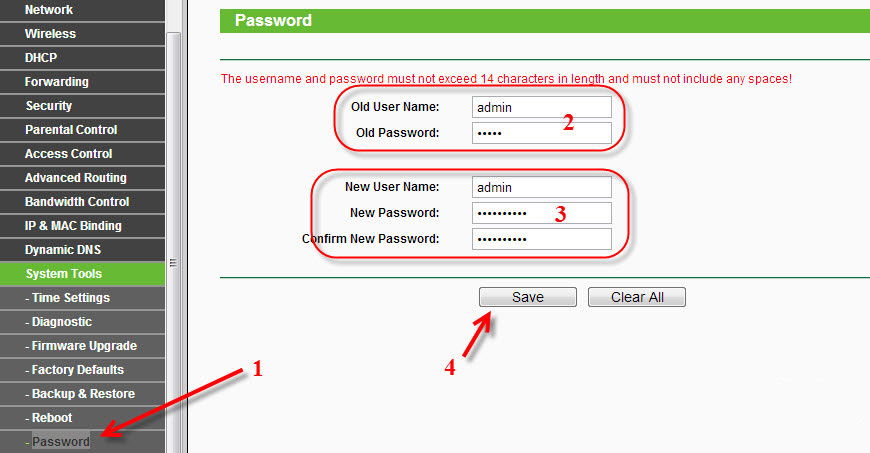
Hier gibt es mehrere Bindungsfelder. Es ist wichtig, das alte Passwort und den Namen einzugeben und dann einen neuen Namen/Pass zu erhalten. Nachdem Sie die Richtigkeit der geschriebenen festgestellt haben, bestätigen Sie die Entscheidung.
Interneteinstellung
Das TP-Link-TL-WA901ND-Gerät kann so konfiguriert werden, dass sie in verschiedenen Modi funktionieren. Nachdem Sie in den Abschnitt WAN im Abschnitt Netzwerk eingetreten sind, können Sie die verfügbaren Verbindungsoptionen sehen.
PRRROE -Verbindung
Um diesen Typ zu konfigurieren, ist es wichtig, die folgenden Daten im WAN einzugeben:
- Art der Verbindung - prroe;
- Name/Passwort - Füllen Sie diese Felder aus, indem Sie Informationen aus dem Vertrag schreiben
- Verbindungsmodus - automatisch;
- Änderungen speichern (Speichern).
Darüber hinaus wird Experten auch empfohlen, das Kreisch zu klonen. Sie finden eine solche Option im Netzwerk.
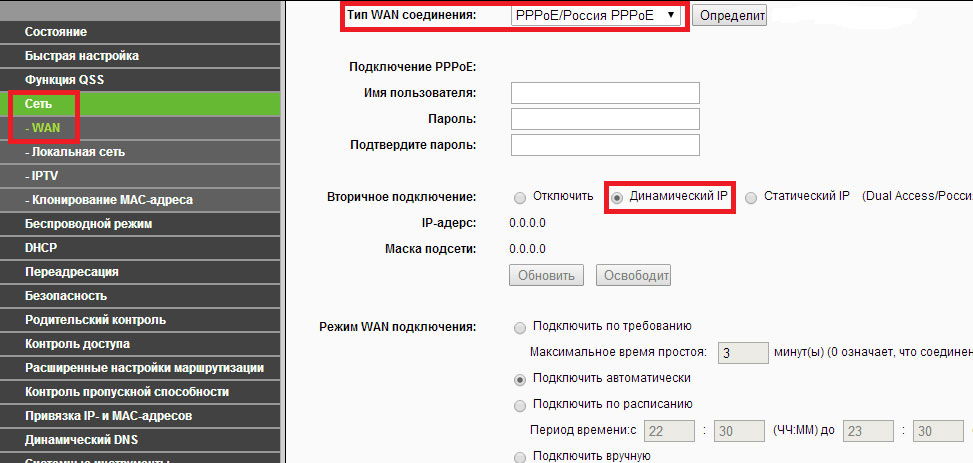
L2TP -Verbindung
Die Essenz der Einstellungen ist dieselbe wie bei der Prrone -Verbindung. Es ist nur erforderlich, die Zeilen auf der Registerkarte WAN auf andere Weise zu füllen. Zunächst ist es wichtig, die L2TP -Verbindung im Feld WAN -Verbindungstyp auszuwählen und die automatische Verbindungsfunktion festzulegen. Es ist auch wichtig, das vom Anbieter ausgegebene Passwort und Anmeldung einzugeben (Sie finden Informationen im Vertrag).
Um die L2TP -Verbindung zu konfigurieren, vergessen Sie nicht, den MTU -Größenwert auf 1450 oder niedriger einzustellen, sowie das Flag gegenüber dem Element "Dynamic IP" einzustellen. Das Netzwerk über TL-WA901nd ist bereit zu arbeiten!
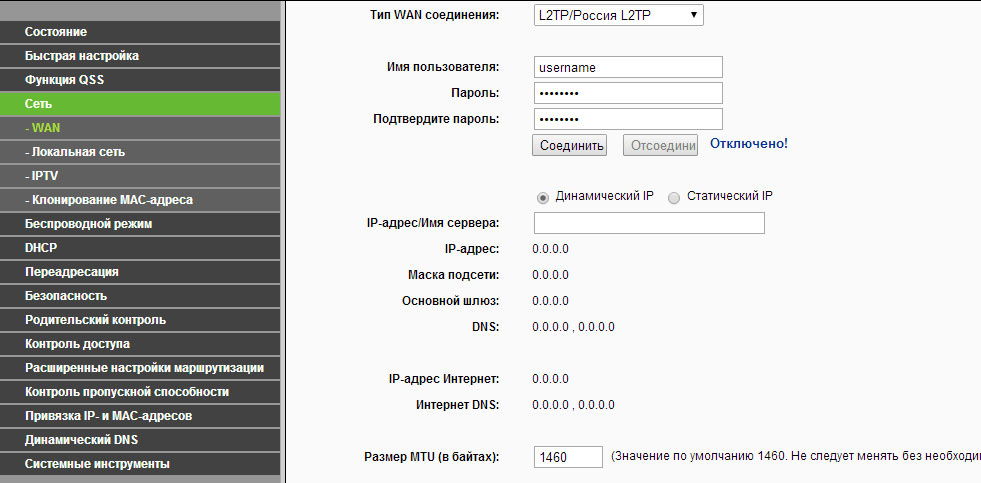
Wi-Fi einstellen
Um Wi-Fi auf TL-WA901nd zu konfigurieren, ist es wichtig, zum drahtlosen Punkt zu gehen und die folgenden Einstellungen festzulegen:
- Modus - 11BGN gemischt;
- Region - Russland;
- Kanal und Breite des Kanals - Auto;
- SSID - Erstellen Sie den Namen des Netzwerks.
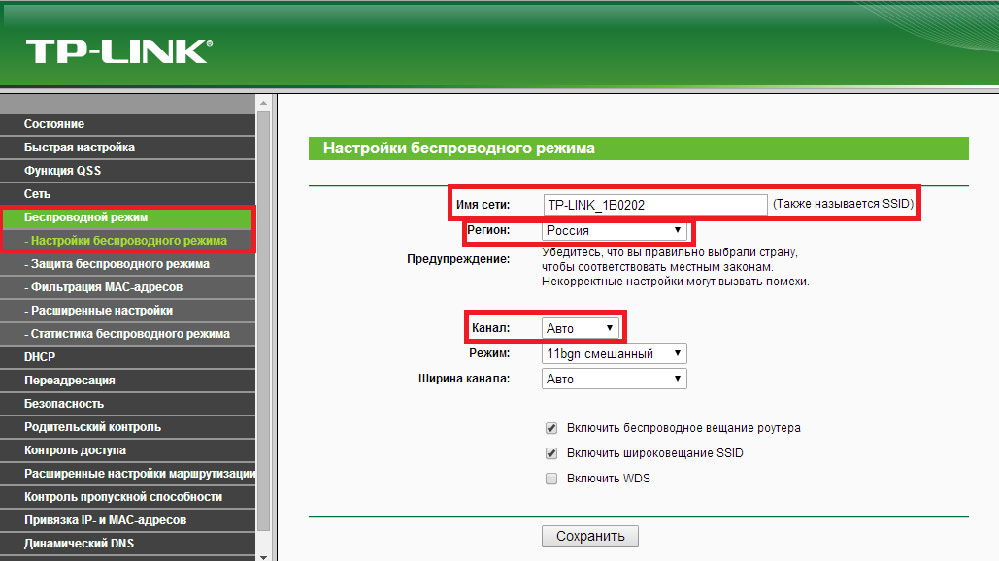
Überleben Sie jetzt und gehen Sie zur submenüen drahtlosen Sicherheit. Hier ist es notwendig, die Parameter der Netzwerksicherheit festzulegen. Wählen Sie im Feld "Kristalltyp" Personal - WPA/WPA2 aus. Erfassen Sie außerdem ein Passwort und passen Sie es in die drahtlose Passwortzeile ein. Um das Netzwerk zu verwenden, speichern Sie Änderungen. Das System wird besagen, dass die neue Konfiguration erst nach dem Neustart funktioniert. Eine solche Nachricht kann ignoriert werden.
So stellen Sie Einstellungen wieder her
Nachdem alle oben beschriebenen Anweisungen erstellt wurden, ist es besser, die Konfiguration zu erhalten, um sie nach der Neuinstallation des PCs schnell wieder aufzunehmen. Dies erfolgt im Abschnitt Backup & Wiederhere -Abschnitt Systemwerkzeuge.

Aktuelle Einstellungen werden gespeichert, indem eine Sicherungstaste gedrückt wird. Dies muss für die Wiederherstellung betrifft. TP-Link TL-WA901nd akzeptiert die vorbereiteten Einstellungen.
Firmware
Nach der Aktualisierung des Micro -Ooprams funktioniert der TL -WA901nd -Router noch effizienterer. Die Firmware muss von der Website des Entwicklers heruntergeladen werden. Vorher empfehlen wir Ihnen, die Chiffree der Hardware -Version herauszufinden. Sie finden diese Daten im Punkt "Status" der Schnittstelle. Die Räume der Hardwareversion und der Firmware sind in der Mitte des Fensters angegeben.
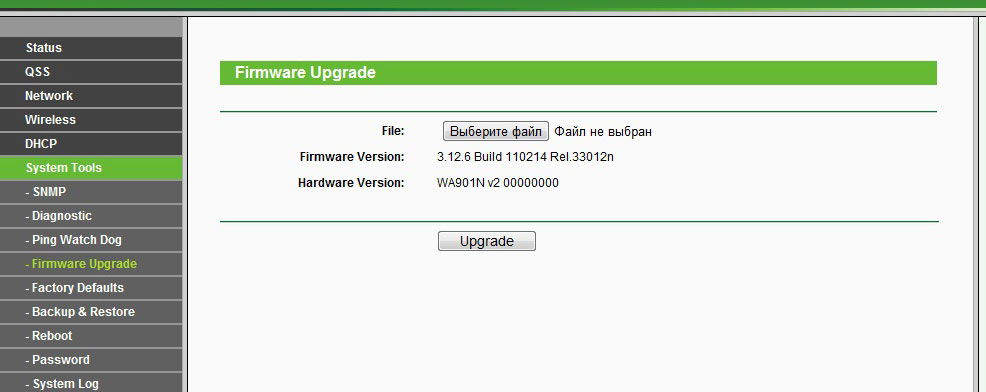
Gehen Sie nach dem Herunterladen der Firmware -Datei zum Abschnitt "Firmware Upgrade Point System Tools". Dort bleibt es nur, den Pfad k * anzuzeigen.Bin -Datei und Aktualisierung starten.
Das Verfahren dauert einige Minuten, am Ende des Geräts wird das Gerät automatisch neu gestartet.
- « Leistungsbestimmung und deren Zunahme des PC der Netzteileinheit
- Wir erstellen ein virtuelles Wi-Fi-Netzwerk mit Hilfe des virtuellen Switch-Routers »

